Penjelajahan dengan tab telah ada dengan semua browser populer untuk beberapa waktu sekarang. Penjelajahan Tab Sejati diperkenalkan di Safari dengan iOS 5 di mana Anda dapat menggunakan fitur tersebut dengan iPad Anda. Tab iCloud hadir di versi iOS berikutnya. Hari-hari ini Safari di iPhone Anda membawa penjelajahan tab ke dimensi baru dan ada banyak trik Safari yang hebat dan beralih gerakan tab untuk iPhone Anda dan semua iDevices Anda! Artikel ini menyoroti tip tab Safari teratas kami yang dapat Anda mulai gunakan sekarang di iPhone Anda.
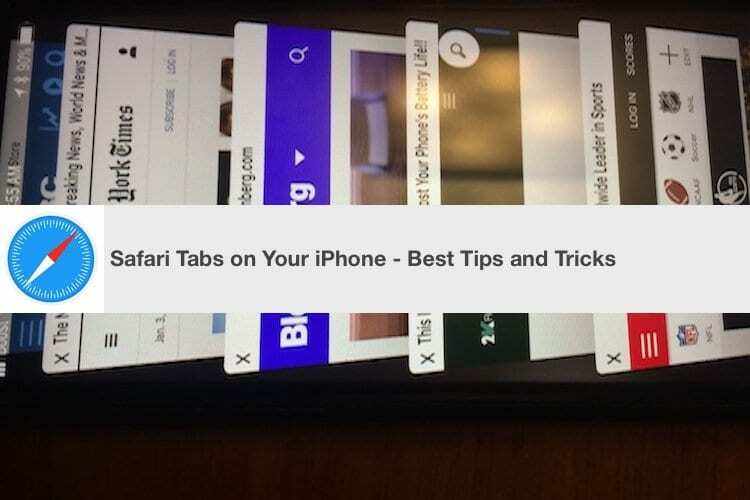
NS Tiga Rs Manajemen Tab Safari yang Efektif: Pesan ulang, Pulihkan, dan Akses Jarak Jauh.
TERKAIT:
- Safari Tidak Bekerja, Bagaimana Memperbaikinya
- Bagaimana-Untuk Mencegah Penipuan Pop-Up Safari
- Cara bekerja dengan PDF, Aplikasi File, dan Safari
Isi
- Bagaimana-Untuk Menyusun Ulang Tab Safari Anda di iPhone
- Bagaimana-Untuk Mengembalikan Safari Tab Tertutup
- Cara Mengelola Tab Safari Anda dari Jarak Jauh
- iOS 11 Gerakan Safari dan Tab Safari
- Bagaimana-Untuk Menutup semua Tab Safari di iPhone Anda
-
Cara Membuka Tab Safari Baru menggunakan Tekan Lama.
- Posting terkait:
Bagaimana-Untuk Menyusun Ulang Tab Safari Anda di iPhone
Adalah normal bagi banyak ifolk untuk menggunakan banyak tab saat meneliti di Safari. Saat menjelajah, banyak pengguna ingin menggunakan urutan tertentu untuk mengatur tab yang mereka buka. Memesan ulang tab di perangkat Anda sangatlah mudah.
Ketuk tombol tampilan tab. Tekan lama pada tab lalu seret ke posisi yang Anda inginkan. Anda harus berada dalam mode lansekap di iPhone Anda untuk melakukan ini secara efektif.
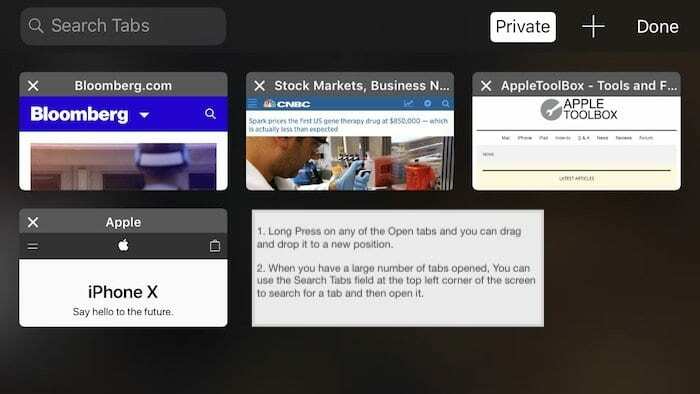
Mode lanskap di Safari juga menampilkan bilah Pencarian di bagian atas yang dapat Anda gunakan untuk mencari tab tertentu yang mungkin telah Anda buka. Pada mode Potret di Safari, tombol pencarian tidak langsung terlihat. Anda perlu menggesek ke bawah di bagian atas untuk membuka fungsionalitas Tab Pencarian.
Bagaimana-Untuk Mengembalikan Safari Tab Tertutup
Pernahkah Anda bertanya-tanya bagaimana Anda bisa kembali ke masa lalu dan membuka kembali tab yang sedang Anda kerjakan. Safari di iOS memberi Anda opsi untuk memulihkan tab yang sebelumnya ditutup. Tip ini berguna ketika Anda secara tidak sengaja menutup satu set tab dan ingin mendapatkannya kembali.
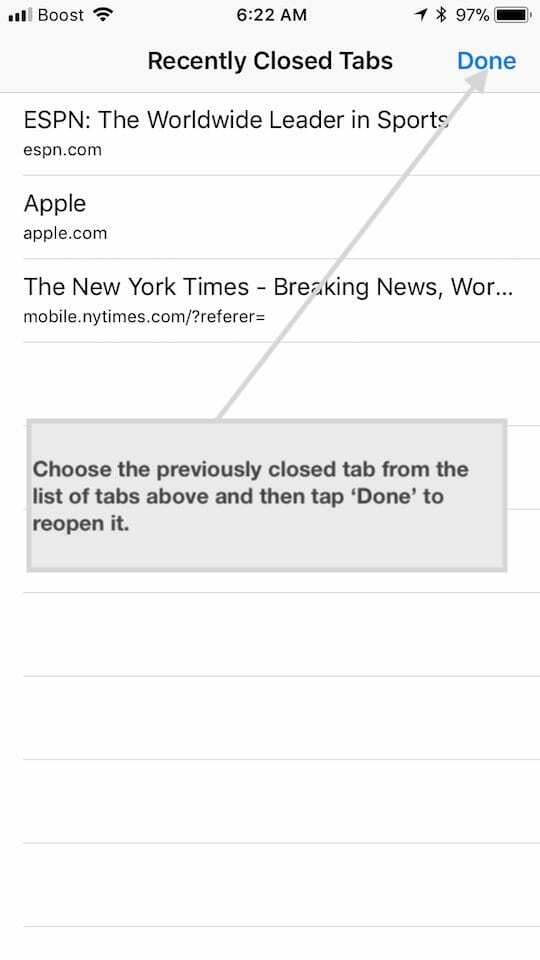
Mulailah dengan mengetuk tombol tampilan tab (pojok kanan bawah pada iPhone Anda). Selanjutnya, tahan ikon '+' di tengah layar (kanan atas layar jika Anda dalam mode lansekap) dan Anda akan melihat daftar tab yang sebelumnya ditutup di bawah judul 'Tab yang Baru Ditutup'. Pilih salah satu yang Anda inginkan dan ketuk 'Selesai', itu akan terbuka sebagai tab baru di Safari. Jika Anda menjelajah dalam mode 'Pribadi', ini tidak akan menampilkan tab apa pun karena Safari tidak melacak detail saat Anda menjelajah di Pribadi mode.
Cara Mengelola Tab Safari Anda dari Jarak Jauh
Tip ini berguna jika Anda bekerja di iPad atau Mac dan lupa menutup sesi. Nah, ada cara Anda dapat menutup tab Safari dari jarak jauh menggunakan iPhone Anda.
Ketuk tombol tampilan tab untuk membuka daftar tab di iPhone Anda. Temukan tab yang ingin Anda tutup dari jarak jauh. Geser ke kiri melintasi tab yang ingin Anda tutup dan pilih 'Tutup'.
Setelah Anda memilih opsi 'Tutup', tab Safari yang dibuka di Mac atau iPad Anda akan langsung dimatikan dan Anda tidak perlu lagi khawatir tentang privasi Anda.
Tip ini memang mengharuskan Anda menyinkronkan Safari Anda melalui iCloud di perangkat Apple Anda.
Cobalah tiga tip ini sehingga ketika Anda membutuhkannya di lain waktu, itu akan berguna.
iOS 11 Gerakan Safari dan Tab Safari
Gerakan tekan lama adalah hal yang indah di iPhone. Anda dapat menggunakannya untuk membuka dan menutup tab tanpa perlu mengetuk ikon "+".
Bagaimana-Untuk Menutup semua Tab Safari di iPhone Anda
Banyak pengguna tidak pernah menutup tab mereka. Pada hari-hari awal Safari di iOS, Anda hanya terbatas pada 9 tab. Sekarang Anda dapat membuka tab sebanyak yang Anda suka. Jika Anda pernah ingin menutup semua tab Safari yang terbuka, Anda tidak perlu susah payah melakukannya satu per satu.
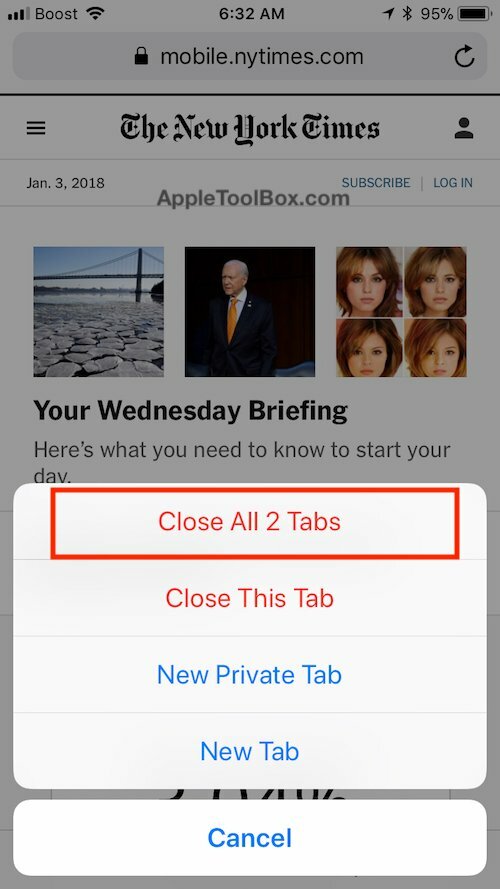
Untuk menutup semua tab yang terbuka dalam satu kesempatan, cukup tekan lama tombol tab di browser Anda dan pilih 'Tutup tab'. Ini akan segera menutup semua tab yang terbuka. Jika Anda memiliki banyak tab yang terbuka dan tidak menggunakannya, mematikannya dapat mempercepat pengalaman Safari Anda.
Cara Membuka Tab Safari Baru menggunakan Tekan Lama.
Membuka tab baru juga dapat dilakukan melalui gerakan tekan lama di Safari. Anda tidak perlu mengetuk tombol dan kemudian memilih "+". Cukup tekan lama dan pilih 'Tab Baru' dari opsi seperti yang ditunjukkan pada gambar di atas.
Tiga Gerakan Tekan Lama Lainnya di Safari
Ada dua gerakan tekan lama lainnya yang berguna di Safari. Dalam tampilan penjelajahan, ketika Anda menekan lama ikon buku, Anda akan mendapatkan opsi untuk menambahkan halaman ke daftar bacaan Anda atau menambahkannya ke bookmark Anda.
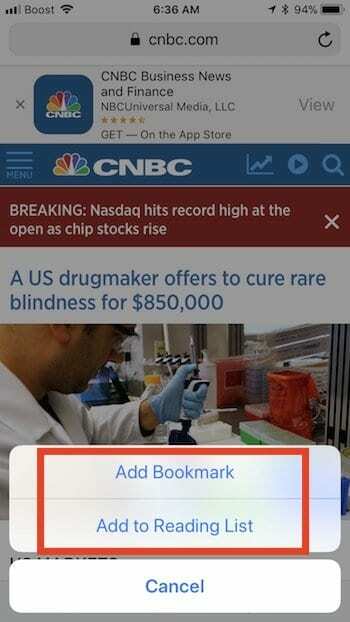
Demikian pula, ketika Anda menekan lama tombol 'Refresh' di sudut kanan bilah pencarian Safari di bagian atas, Anda akan menemukan opsi untuk meminta situs Desktop untuk halaman yang Anda jelajahi.
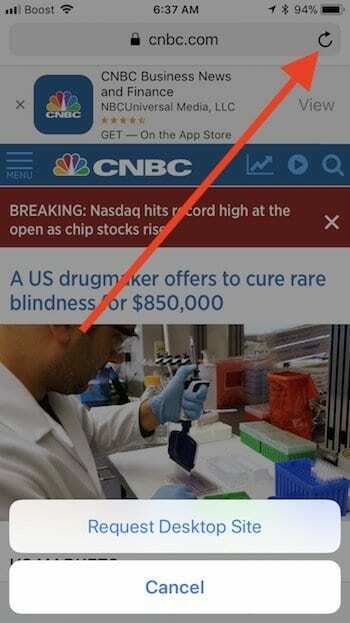
Cara yang baik untuk mempratinjau halaman web saat Anda menjelajahi tab adalah dengan Sentuhan 3D/Tekan lama tab. Ini akan menunjukkan pratinjau tanpa Anda harus membuka tab di browser Anda. Tekan selama beberapa detik lagi dan itu akan membuka tab di browser Anda. Ini juga berfungsi ketika Anda mendapatkan tautan halaman web di email Anda. 3D Sentuh tautan untuk melihat pratinjau konten dengan cepat sebelum Anda memutuskan untuk membuka tautan.
Tampilkan Pengaturan Tab Safari di iPhone X
Di iPhone X, Anda sekarang dapat mengaktifkan 'Show Tab Bar' di Pengaturan Safari Anda. Tidak terlalu jelas apa yang sebenarnya dilakukan pengaturan baru ini sampai sekarang. Kami hanya dapat berspekulasi bahwa Apple akan merilis fitur tab tambahan saat memutakhirkan iOS.
Apa saja tip dan trik Safari favorit yang Anda gunakan secara konsisten di iPhone?

Terobsesi dengan teknologi sejak awal kedatangan A/UX di Apple, Sudz (SK) bertanggung jawab atas arahan editorial AppleToolBox. Dia berbasis di Los Angeles, CA.
Sudz mengkhususkan diri dalam mencakup semua hal macOS, setelah meninjau lusinan pengembangan OS X dan macOS selama bertahun-tahun.
Dalam kehidupan sebelumnya, Sudz bekerja membantu perusahaan Fortune 100 dengan teknologi dan aspirasi transformasi bisnis mereka.